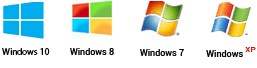Tilt-shift или эффект миниатюры на фотографии
Наверное, каждый не раз видел фото, на которых панорама города выглядит как-то по-особенному, так, будто снимали не большие здания, а маленькие пряничные домики, и многим захотелось сделать такое фото и для своего альбома.
Что такое эффект tilt-shift?
Для создания такого эффекта применяется tilt-shift съемка, благодаря которой огромные дома, обширные пейзажи, мосты и т.д. выглядят игрушечными, маленькими и яркими. Достичь такого эффекта можно и с помощью фоторедактора с эффектами
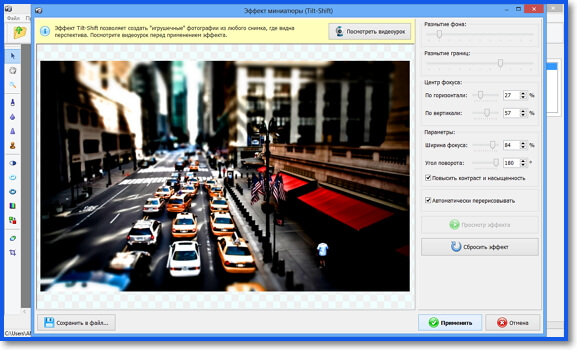
Tilt shift — это особый эффект «управления перспективой». Он получается благодаря особенной технике съемки с использованием специальных объективов, в которых предусмотрена возможность поворота и сдвига. Этот эффект связан с тем, что с такими объективами фотограф может гораздо более гибко «играть» с перспективой, контрастностью и резкостью снимка.
Благодаря Tilt shift эффекту можно получить огромное количество разных оптических иллюзий, которые придают снимкам оригинальный и профессиональный вид. Так, например, достигается особый эффект «игрушечности» на панорамах: огромные дома, обширные поля, мосты, моря, люди на фоне природы кажутся маленькими, яркими и как будто игрушечными.
В этой статье мы расскажем о том, как без особых усилий добиться этого эффекта на ваших фотографиях с помощью необычного фоторедактора
Шаг 1. Выбираем фотографию
Лучше всего применять эффект миниатюры (или tilt shift эффект, как называют его профессионалы) на панорамных фотографиях: старинные дома, поля или леса смотрятся после такой обработки особенно выигрышно. Как только фотография откроется, в меню «эффекты» нажмите на «эффект миниатюры».
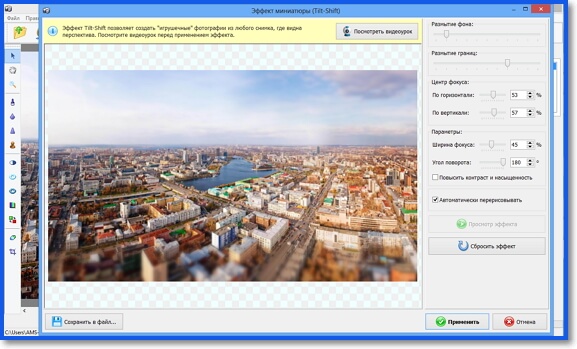
Шаг 2. Настройка тилт шифт на фотографии
Для начала скачайте скачайте фоторедактор с эффектами. В открывшемся меню вы увидите ваше фото и несколько настроек, которые предлагают очень широкие возможности для дальнейшего редактирования. Сначала стоит определиться с центром фокуса по горизонтали и вертикали: именно от него зависит, какая часть фото будет художественно размыта, а какая — нет. Тилт шифт состоит также из особых настроек яркости, которые вы можете выбрать в меню слева.
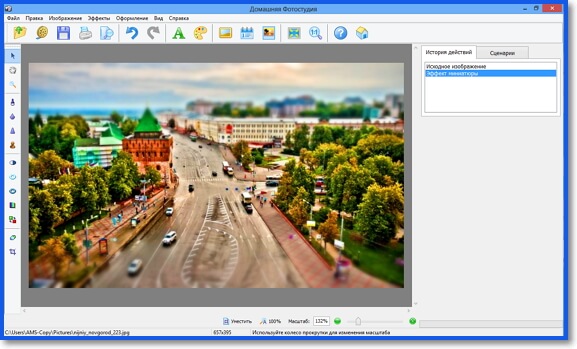
Шаг 3. Настройка размытия
Фотография уже имеет очень аккуратный и оригинальный вид, осталось только настроить некоторые детали: в меню слева вы можете изменить степень размытия, чтобы оно не было слишком интенсивным или, наоборот, недостаточным.
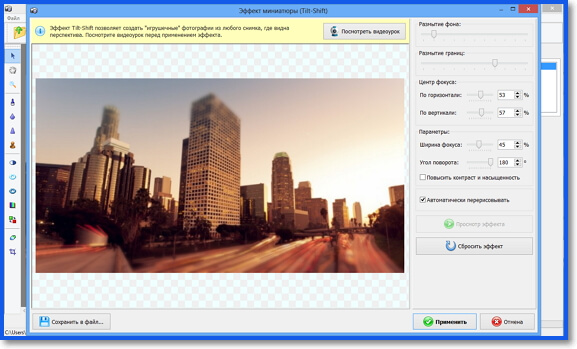
Шаг 4. Сохранение изображения
Поздравляем! У вас получился настоящий фотошедевр в стиле tilt shift, осталось только сохранить его. В меню «файл» выберите «сохранить» и укажите папку, в которую попадёт ваша фотография. Готово!
Теперь вы знаете, как обработать фотографии в фоторедакторе, не прикладывая к созданию настоящих шедевров практически никаких усилий и, напротив, получив массу удовольствия и реализовав все свои творческие замыслы!
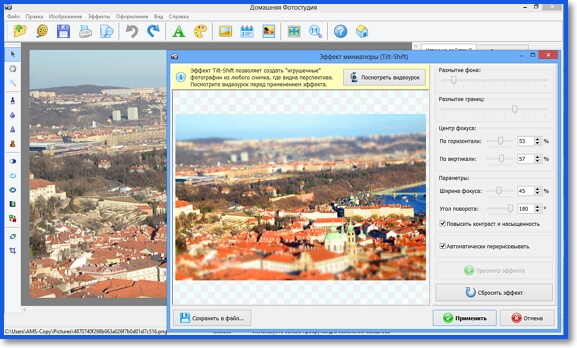
← Предыдущая статья Cледующая статья →